kvm虚拟化
2015-06-27 15:47
633 查看
KVM虚拟机简介
KVM是一个开源的系统虚拟化模块,自Linux 2.6.20之后集成在Linux的各个主要发行版本中。它使用Linux自身的调度器进行管理,所以相对于Xen,其核心源码很少。
KVM的虚拟化需要硬件支持(如Intel VT技术或者AMD V技术)。是基于硬件的完全虚拟化。
KVM虚拟机安装与使用
一、确定机器有VT
终端输入命令:
1. egrep '(vmx|svm)' /proc/cpuinfo如果flags: 里有vmx 或者svm就说明支持VT;如果没有任何的输出,说明cpu不支持,将无法成功安装KVM虚拟机。
二、确保BIOS里开启VT:(F2进入BIOS,开启虚拟化)
Intel(R) Virtualization Tech [ Enabled ]
安装前要先关闭iptables 与 selinux
三、KVM的安装
1. yum install bridge-utils 2. yum install tunctl3. yum install virt-manager virt-viewer4. yum install kvm kmod-kvm qemu libvirt python-virtinst查看是否装入KVM模块
1. [root@kvmtest ~]# lsmod |grep kvm2. kvm_intel 45674 43. kvm 291811 1 kvm_intel四、安装虚拟机
系统需要安装图形,且需要将要安装的系统ISO放入目录下;
安装前网络设置
1. cd /etc/sysconfig/network-scripts/2. cp ifcfg-eth0 ifcfg-br03. //vi ifcfg-eth0 中加入4. BRIDGE=br05. //vi ifcfg-br0 中6. DEVICE="br0"7. #HWADDR=00:1E:C9:E2:57:448. TYPE=Bridge完成后重启网络
1. service network restart安装虚拟机命名为vm1,要先开启图形,系统要在图形下安装
1. virt-install \2. --name vm1 \ //虚拟机名3. --ram 1024 \ //内存设置为1G4. --vcpus=1 \ //CPU个数此处的磁盘不能直接使用需要手动创建虚拟磁盘Mkdir /data0qemu-img create -f qcow2 /root/data0/vm1.img 4G 创建qcow2镜像,但是其实际占有磁盘大小仅为193K左右,而虚拟机内部显 示磁盘大小为10G,也就是磁盘空间使用时才分配,即所谓动态扩张。5. --disk path=/data0/vm1.img,size=4 \ //磁盘为4g6. --network bridge=br0 \ //指定网络7. --os-type=linux \8. --os-variant=rhel5 \ //操作系统版本9. --accelerate \10. --cdrom=/mnt/CentOS5_5.iso \11. --vnc(以上信息是命令创建的基本格式,在真实环境中我手动创建的命令如下)virt-install \--name vm1 \--ram 500 \--vcpus=1 \--disk path=/root/data0/vm1.img,size=1 \--accelerate \--cdrom=/usr/local/src/CentOS-6.6-x86_64-minimal.iso \--vnc \命令执行后会弹出图形下系统安装窗口,各项设置与正常系统安装相同
五、虚拟机的管理
1、查看全部虚拟机状态
1. # virsh list --all2、虚拟机基本操作
1. virsh start vm1 //VM1开机 2. virsh shutdown vm1 //VM1关机3. virsh destroy vm1 //强制关闭电源 4. virsh undefine test1 //移除虚拟机5. virsh suspend vm_name //暂停虚拟机6. virsh resume vm_name //恢复虚拟机7. ls /etc/libvirt/qemu/ //主机的配置文件所在位置六、虚拟机远程管理(图形下的Virtual Machine Manager工具)
1. #yum install virt-managerVirtual Machine Manager工具可以在实现在一台服务器的管理工具上管理多台KVM虚拟主机
运行
1. # virt-manager
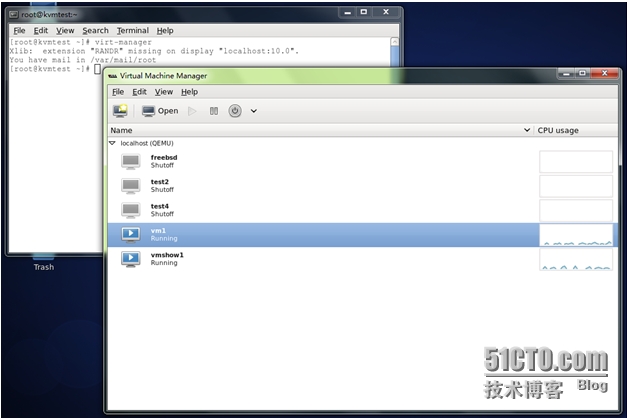
可见当前的虚拟机,其中有状态的running为开机状态等。
1、连接KVM虚拟主机
File-AddConnetcion可以新加物理主机,对其控制,默认情况下为localhost
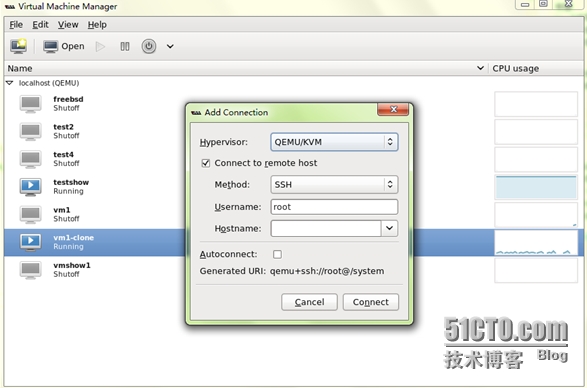
2、新建虚拟机
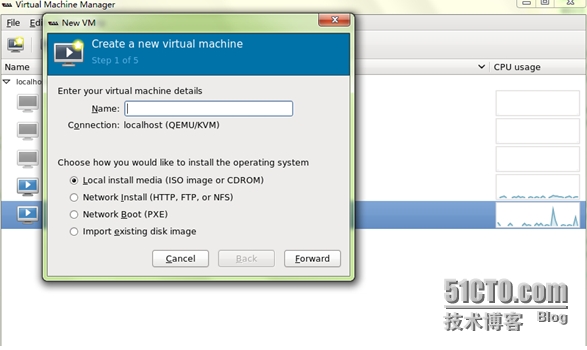

选择ISO文件放置目录,系统类型为linux,系统版本等
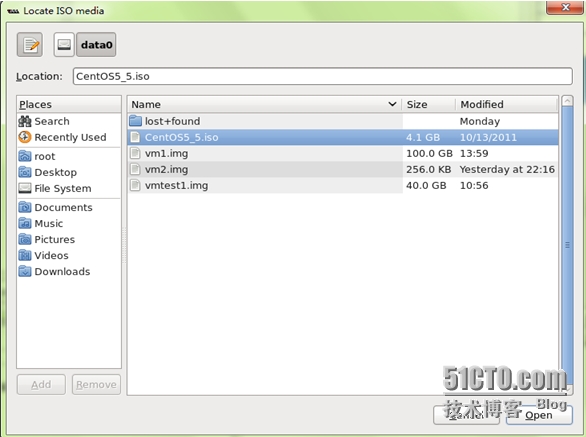
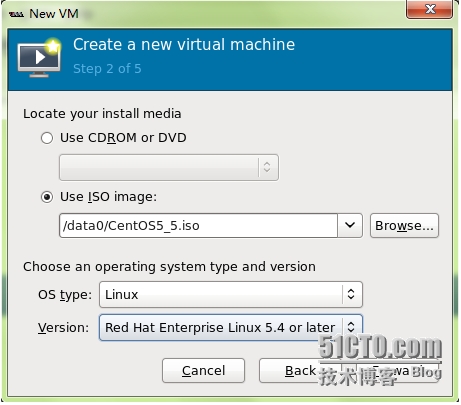
磁盘大小,并且自定义img存放目录为/data0/testshow.img
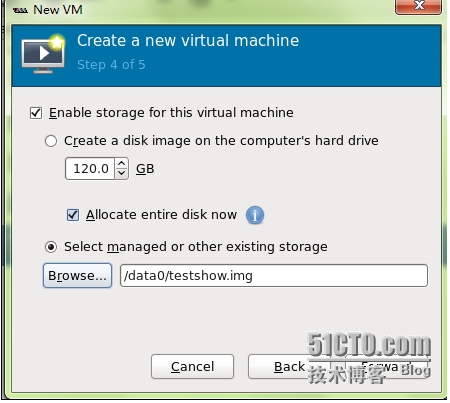
3、虚拟机的复制、转移等基本操作
VM下右键可见对于VM的基本操作,如复制、转移、关机、挂起等
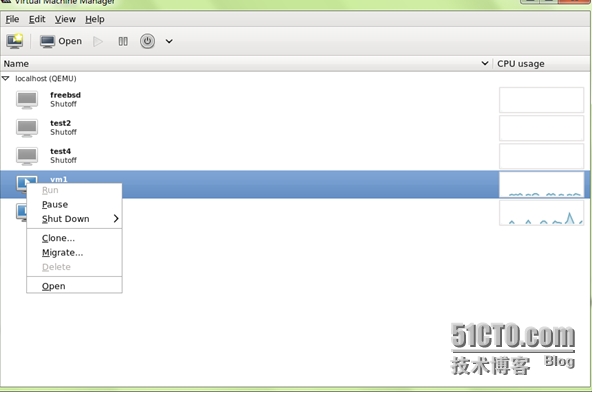

如果要完整复制一个VM,要先将其关闭,关闭VM1进行完全复制
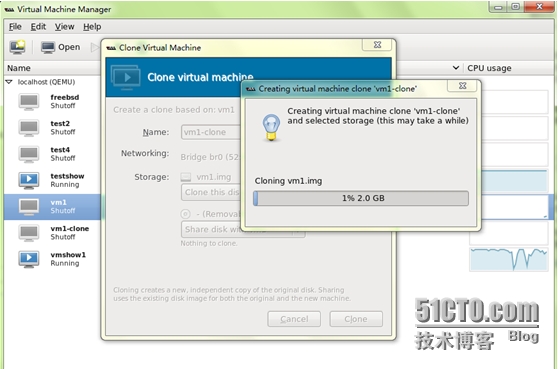
参考资料:http://www.iyunv.com/thread-38366-1-1.html
https://www.r0ck5.org/index.php/apps/kvm_virtual.html
当创建的虚拟机连不到外网的时候参考此文档
http://blog.sina.com.cn/s/blog_a174fba501019usu.html
遇到报错,不知如何处理,参考文档
http://www.111cn.net/sys/CentOS/63583.htm
附件:http://down.51cto.com/data/2365847
KVM是一个开源的系统虚拟化模块,自Linux 2.6.20之后集成在Linux的各个主要发行版本中。它使用Linux自身的调度器进行管理,所以相对于Xen,其核心源码很少。
KVM的虚拟化需要硬件支持(如Intel VT技术或者AMD V技术)。是基于硬件的完全虚拟化。
KVM虚拟机安装与使用
一、确定机器有VT
终端输入命令:
1. egrep '(vmx|svm)' /proc/cpuinfo如果flags: 里有vmx 或者svm就说明支持VT;如果没有任何的输出,说明cpu不支持,将无法成功安装KVM虚拟机。
二、确保BIOS里开启VT:(F2进入BIOS,开启虚拟化)
Intel(R) Virtualization Tech [ Enabled ]
安装前要先关闭iptables 与 selinux
三、KVM的安装
1. yum install bridge-utils 2. yum install tunctl3. yum install virt-manager virt-viewer4. yum install kvm kmod-kvm qemu libvirt python-virtinst查看是否装入KVM模块
1. [root@kvmtest ~]# lsmod |grep kvm2. kvm_intel 45674 43. kvm 291811 1 kvm_intel四、安装虚拟机
系统需要安装图形,且需要将要安装的系统ISO放入目录下;
安装前网络设置
1. cd /etc/sysconfig/network-scripts/2. cp ifcfg-eth0 ifcfg-br03. //vi ifcfg-eth0 中加入4. BRIDGE=br05. //vi ifcfg-br0 中6. DEVICE="br0"7. #HWADDR=00:1E:C9:E2:57:448. TYPE=Bridge完成后重启网络
1. service network restart安装虚拟机命名为vm1,要先开启图形,系统要在图形下安装
1. virt-install \2. --name vm1 \ //虚拟机名3. --ram 1024 \ //内存设置为1G4. --vcpus=1 \ //CPU个数此处的磁盘不能直接使用需要手动创建虚拟磁盘Mkdir /data0qemu-img create -f qcow2 /root/data0/vm1.img 4G 创建qcow2镜像,但是其实际占有磁盘大小仅为193K左右,而虚拟机内部显 示磁盘大小为10G,也就是磁盘空间使用时才分配,即所谓动态扩张。5. --disk path=/data0/vm1.img,size=4 \ //磁盘为4g6. --network bridge=br0 \ //指定网络7. --os-type=linux \8. --os-variant=rhel5 \ //操作系统版本9. --accelerate \10. --cdrom=/mnt/CentOS5_5.iso \11. --vnc(以上信息是命令创建的基本格式,在真实环境中我手动创建的命令如下)virt-install \--name vm1 \--ram 500 \--vcpus=1 \--disk path=/root/data0/vm1.img,size=1 \--accelerate \--cdrom=/usr/local/src/CentOS-6.6-x86_64-minimal.iso \--vnc \命令执行后会弹出图形下系统安装窗口,各项设置与正常系统安装相同
五、虚拟机的管理
1、查看全部虚拟机状态
1. # virsh list --all2、虚拟机基本操作
1. virsh start vm1 //VM1开机 2. virsh shutdown vm1 //VM1关机3. virsh destroy vm1 //强制关闭电源 4. virsh undefine test1 //移除虚拟机5. virsh suspend vm_name //暂停虚拟机6. virsh resume vm_name //恢复虚拟机7. ls /etc/libvirt/qemu/ //主机的配置文件所在位置六、虚拟机远程管理(图形下的Virtual Machine Manager工具)
1. #yum install virt-managerVirtual Machine Manager工具可以在实现在一台服务器的管理工具上管理多台KVM虚拟主机
运行
1. # virt-manager
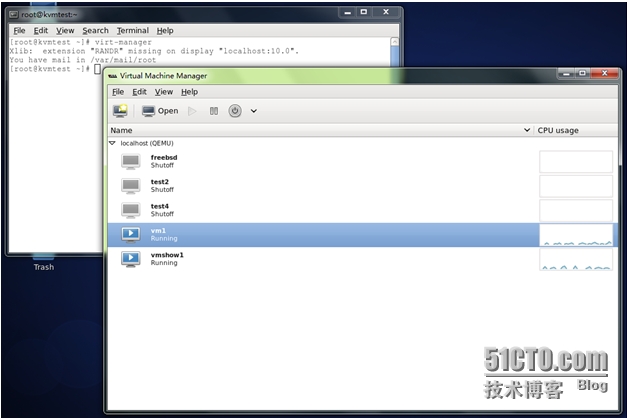
可见当前的虚拟机,其中有状态的running为开机状态等。
1、连接KVM虚拟主机
File-AddConnetcion可以新加物理主机,对其控制,默认情况下为localhost
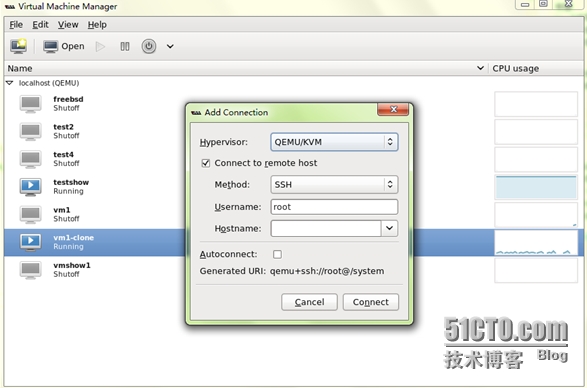
2、新建虚拟机
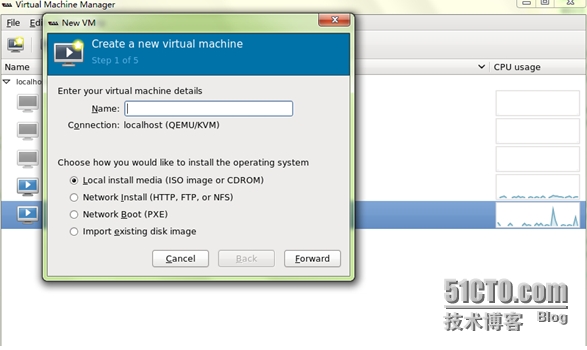

选择ISO文件放置目录,系统类型为linux,系统版本等
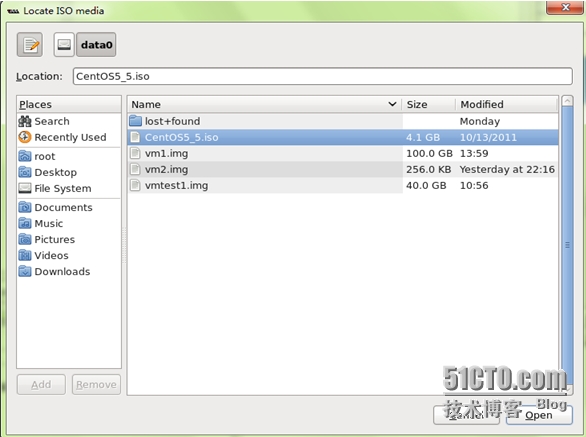
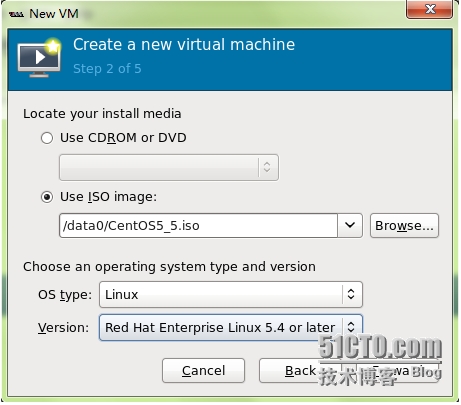
磁盘大小,并且自定义img存放目录为/data0/testshow.img
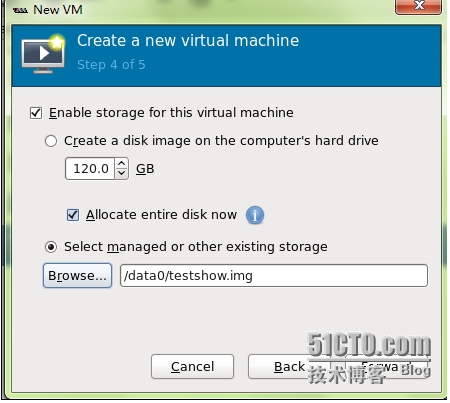
3、虚拟机的复制、转移等基本操作
VM下右键可见对于VM的基本操作,如复制、转移、关机、挂起等
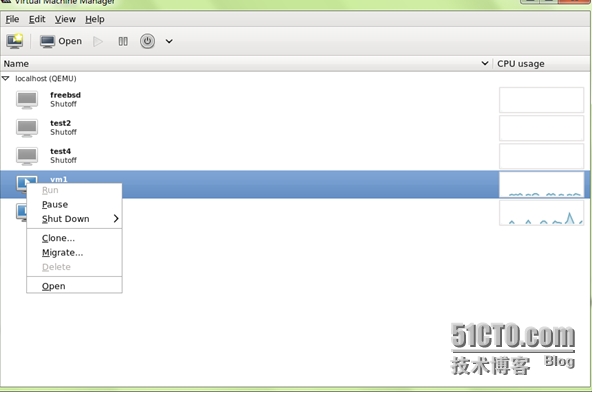

如果要完整复制一个VM,要先将其关闭,关闭VM1进行完全复制
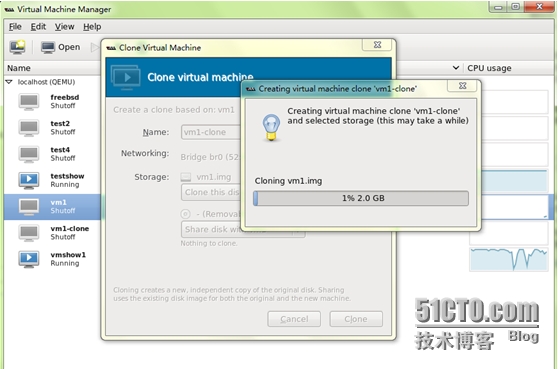
参考资料:http://www.iyunv.com/thread-38366-1-1.html
https://www.r0ck5.org/index.php/apps/kvm_virtual.html
当创建的虚拟机连不到外网的时候参考此文档
http://blog.sina.com.cn/s/blog_a174fba501019usu.html
遇到报错,不知如何处理,参考文档
http://www.111cn.net/sys/CentOS/63583.htm
附件:http://down.51cto.com/data/2365847
相关文章推荐
- Linux socket 初步
- 10 篇对初学者和专家都有用的 Linux 命令教程
- Linux 与 Windows 对UNICODE 的处理方式
- Ubuntu12.04下QQ完美走起啊!走起啊!有木有啊!
- 解決Linux下Android开发真机调试设备不被识别问题
- 运维入门
- 运维提升
- Linux 自检和 SystemTap
- Ubuntu Linux使用体验
- c语言实现hashmap(转载)
- Linux 信号signal处理机制
- linux下mysql添加用户
- Scientific Linux 5.5 图形安装教程
- XP下使用虚拟机安装配置Solaris[多图]
- VirtualBox虚拟机XP与宿主机Ubuntu互访共享文件夹
- 基于 Linux 集群环境上 GPFS 的问题诊断
- 谁是桌面王者?Win PK Linux三大镇山之宝
- vivi下重新调整分区
